AirPort 基地台:ISP 佈建作業可能造成無法透過寬頻(有線或 DSL)連線網際網路
有些網際網路服務供應商會使用一種稱為「硬體存取佈建」的方法,來管制對其網路的存取。這通常表示,在同一時間只能有一台裝置(例如電腦、基地台或路由器)直接連接到數據機。
秘訣:若有多部電腦透過 AirPort 基地台連接到數據機,數據機只會將這些電腦視為一部裝置。這是因為 AirPort 基地台可指定專用 IP 位址給電腦。
佈建作業實例說明
假設你家裡已有一部 iMac 電腦可順利透過纜線數據機連上網際網路。後來你又添購了 AirPort Extreme 基地台和一部 Macbook Pro。
為了讓三台裝置都連上網際網路,你需要從 iMac 拔下乙太網路接線,然後將它改插到基地台上的 WAN 埠接下來需要拿另一條乙太網路線,將 iMac 與 AirPort 基地台的其中一個 LAN 埠連接起來。Macbook Pro 將以無線方式連接基地台。
設定看起來就像這樣:

你已正確完成每一個步驟,但仍無法連接網際網路。為什麼?
很有可能是數據機已經鎖定到 iMac,因此除非重置數據機,否則它會忽略任何插入的裝置。如果將 iMac 插回數據機,它仍可連接網際網路。
幸好,重置寬頻數據機通常非常簡單,只要拔下電源,稍等一會,再插回電源即可。在指示燈顯示完成啟動程序後,請對 AirPort 基地台執行同樣的步驟。
這時很有可能已經可以連上網際網路。如果沒有,下面有更詳細的資訊,可協助你進一步針對此情況進行故障診斷。
深入了解佈建作業
什麼是硬體位址?
乙太網路裝置(如電腦或基地台)會接觸到所在網路區段上傳輸的所有資訊,但只會「偵聽」包含乙太網路裝置唯一識別號碼的特定資訊(稱為「封包」)。這個唯一號碼通常稱為「硬體位址」或「媒體存取控制(MAC)位址」。這是 12 位數的十六進位數字。每個用來連接網路、可定址的硬體產品,內部都必須有一個永久嵌入的唯一 MAC 位址。
什麼是硬體位址佈建?
有些網際網路服務供應商只接受包含裝置 Mac 位址的封包,以控制網路的存取。這種做法稱為「硬體存取佈建」。
例如:假設你已有一部電腦連接至纜線數據機,之後又購買了 AirPort 基地台。你的網際網路服務供應商可能會將電腦的 Mac 位址視為是你帳號的正確位址。先前由電腦所佔的網路位置現在換上了新買的基地台,但你尚未採取任何動作來讓網際網路服務供應商(或其硬體)知道新位址。基地台接著將封包傳送給網際網路服務供應商,但其中並沒有其所需的 Mac 位址,因此封包便會被忽略。
如何解決佈建問題
服務供應商用來判斷 Mac 位址的方法各異,因此會影響解決此問題的方式:
重置網路硬體
纜線或 DSL 數據機在開機或插入接線時,可能只會記錄其所連接之裝置的位址。對某些網際網路服務供應商來說,可能就只需要拔下接線、關閉/開啟或重置纜線或 DSL 數據機即可。
手動設定
網際網路服務供應商可能會要求你提供裝置的硬體位置,然後手動輸入其系統。你可能在服務設定之初就將此資訊提供給技術人員。在這種情況下,你可以聯絡網際網路服務供應商的技術支援部門來更新硬體位址。
如何尋找 MAC 位址
在 Macintosh 硬體上,你通常可以在裝置背面或底部所貼的標籤上找到硬體位址。你所尋找的號碼通常標示有「乙太網路 ID」,長度為 12 位數。此號碼可能會出現在條碼旁。
時光囊或 AirPort Extreme 基地台的 MAC 位址:

舊款 AirPort 基地台(雙乙太網路)的 MAC 位址:
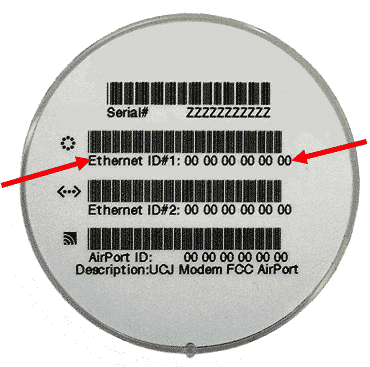
AirPort 基地台(Graphite)的 MAC 位址:
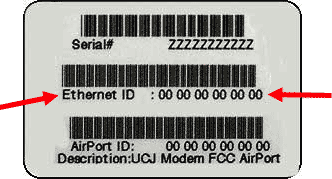
選擇正確的位址
時光囊或 AirPort Extreme 基地台
時光囊和 AirPort Extreme 基地台有多個 MAC 位址,一個代表其乙太網路埠,以及一或兩個代表其無線網卡。請選擇標示「乙太網路 ID」的號碼。
白色款 AirPort 基地台(雙乙太網路)實際上有三個硬體位址,第一個代表區域有線網路(LAN 埠),第二個代表與網際網路服務供應商的上行連結(WAN 埠),第三個代表其無線網卡。請將數據機連接到 WAN 埠,然後選擇標示「乙太網路 ID#1」的位址。
第 1 代 AirPort 基地台(Graphite)有兩個 MAC 位址,一個代表其乙太網路埠,另一個則代表其無線網卡。請選擇標示「乙太網路 ID」的號碼。
LAN 埠圖像。
WAN 埠圖像。